目录
一、概述
1.布局的定义
布局(layout)即对事物的全面规划和安排,页面布局是对页面的文字、图像或表格进行格式化版式排列。
网页布局对改善网站的外观非常重要,又称版式布局,大多数网站会把内容安排到多个列中,就像杂志或报纸那样,
网页版面的设计延续了传统纸媒的特点,但又比传统的纸媒更灵活,传统的纸媒由于纸张大小的限制,只能在有限的空间内排列内容,而网页版面的布局,可以根据内容自适应宽度和高度。
在 HTML 中,常使用 div 元素来创建多列,使用 CSS 对元素进行浮动、定位等,从而将网页设计稿中的布局样式呈现在网页上。
二、浮动式
1.float属性
- left:将元素向左浮动。设置left属性后,元素会尽可能地靠近其左侧的相邻元素,如果没有相邻元素,则会靠近父元素的左边界。
- right:将元素向右浮动。设置right属性后,元素会尽可能地靠近其右侧的相邻元素,如果没有相邻元素,则会靠近父元素的右边界。
- none:取消元素的浮动效果。设置none属性后,元素将恢复到正常的文档流中,不再浮动。
- inherit:继承父元素的浮动属性。设置inherit属性后,元素会继承父元素的浮动属性,如果父元素没有设置浮动属性,则会按照默认值处理。
除了上述常用的float属性外,还有一些与浮动相关的属性可以配合使用,以实现更精细的布局 效果:
- float-width
:定义浮动的宽度。可以设置浮动的最大和最小宽度,以及宽度是否可调整。 - float-height
:定义浮动的高度。可以设置浮动的最大和最小高度,以及高度是否可调整。 - float-clear
:定义在浮动元素之后应该清除什么。可以设置清除浮动元素的方向,例如左、右或上。 - float-display
:定义在浮动的子元素上是否显示父元素的背景和边框。可以设置显示或不显示背景和边框。 - float-offset
:定义浮动的偏移量。可以设置浮动元素相对于父元素的位置偏移量。 - float-fallback:定义在某些情况下是否使用回退浮动布局。可以设置是否启用回退浮动布局。
2.代码示例float:left;
<!DOCTYPE html>
<html lang="zh-CN">
<head>
<meta charset="UTF-8">
<meta name="viewport" content="width=device-width, initial-scale=1.0">
<title>Document</title>
<style>
.box1{
width: 200px;
height: 200px;
background-color: aqua;
/* 浮动 左浮动 float:left / right/none */
float: left;
}
.box2{
width: 500px;
height: 500px;
background-color: blue;
}
</style>
</head>
<body>
<div class="box1"></div>
<div class="box2"></div>
</body>
</html>3.运行结果展示
可以看到我们给box1设置float:left;以后box2叠放在box1下面,这样我们就实现了box1的左浮动。其他属性值类同,大家可以自己试试看。
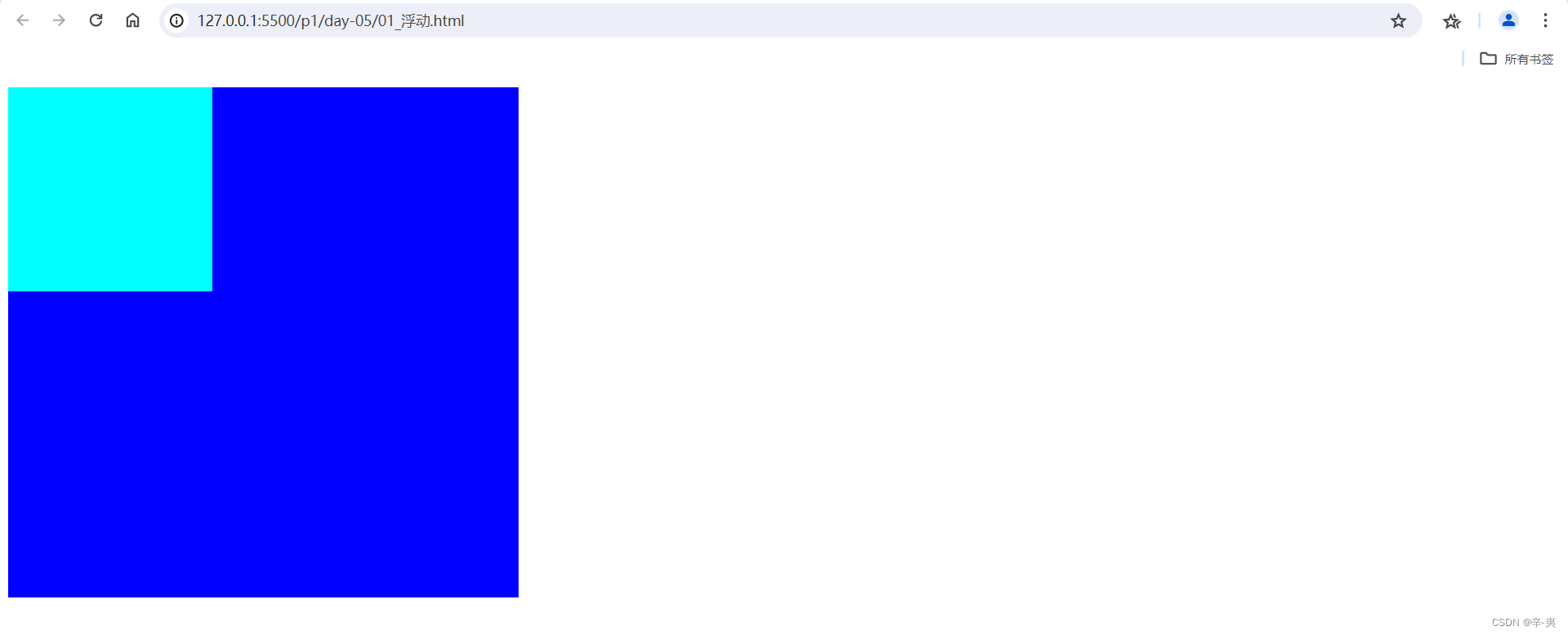
三、清除浮动的几种方式
❓不清除浮动会怎么样
当父元素不给高度的时候,内部元素不浮动时会撑开, 而浮动的时候,父元素变成一条线, 造成塌陷。
1.额外标签法
在最后一个浮动标签后,新加一个标签,给其设置clear:both;(不推荐)
a.代码展示
<!DOCTYPE html>
<html lang="zh-CN">
<head>
<meta charset="UTF-8">
<meta name="viewport" content="width=device-width, initial-scale=1.0">
<title>Document</title>
<style>
*{
margin: 0;
padding: 0;
}
.box{
width: 700px;
background-color: aqua;
padding: 20px;
box-sizing: border-box;
}
.left{
width: 49%;
height: 260px;
background-color: pink;
float: left;
}
.right{
width: 49%;
height: 260px;
background-color: blue;
float: right;
}
.clearfix{
/* 设置这个额外标签的clear属性为 both */
clear: both;
}
.box1{
height: 50px;
background-color: red;
}
</style>
</head>
<body>
<div class="box">
<div class="left"></div>
<div class="right"></div>
<!-- 在浮动元素后添加一个额外的标签 -->
<div class="clearfix"></div>
</div>
<div class="box1"></div>
</body>
</html>b.运行结果展示
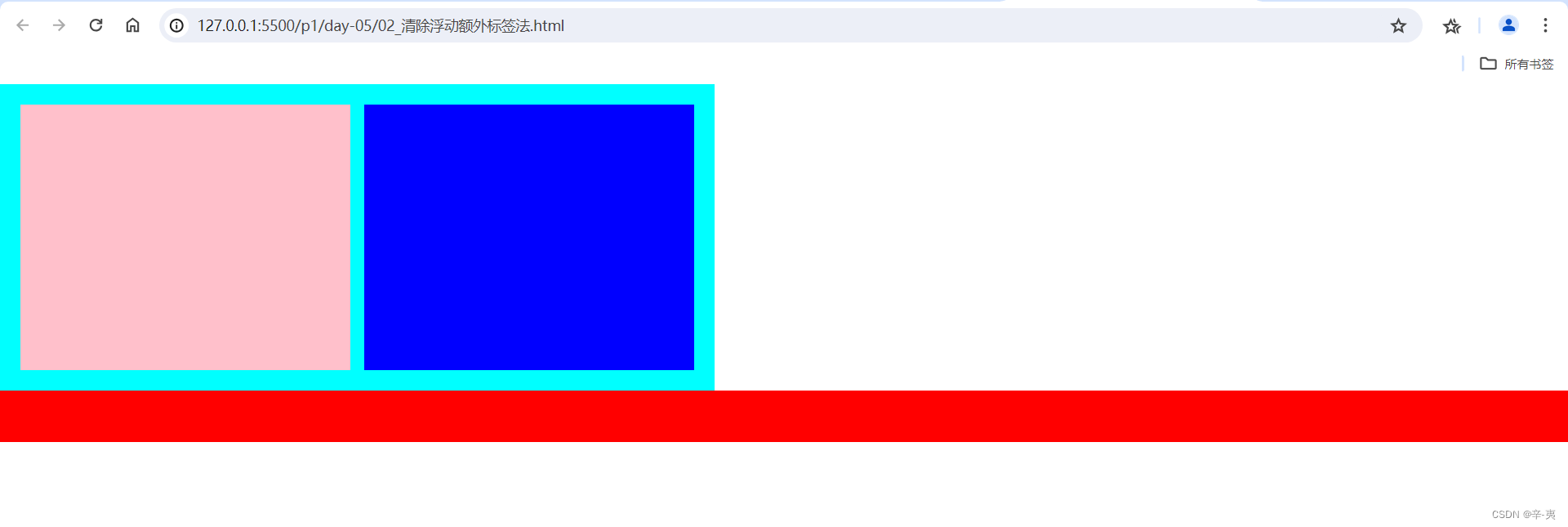
c.对比
如果我们不清除浮动那么得到的结果是这样的
这样的布局较为杂乱,不适用,所以我们就需要用到清除浮动来使其更加的规整。
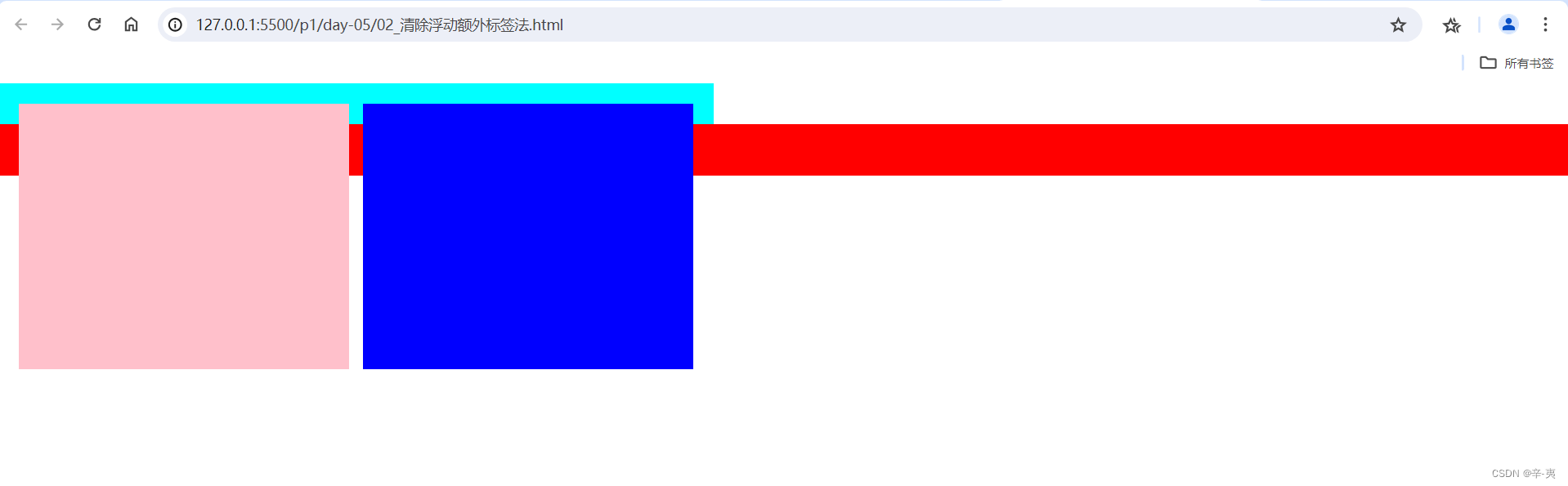
2.使用after伪元素清除浮动(推荐使用)
a.代码展示
<!DOCTYPE html>
<html lang="zh-CN">
<head>
<meta charset="UTF-8">
<meta name="viewport" content="width=device-width, initial-scale=1.0">
<title>Document</title>
<style>
*{
margin: 0;
padding: 0;
}
.box{
width: 700px;
background-color: orange;
padding: 20px;
box-sizing: border-box;
}
.left{
width: 49%;
height: 260px;
background-color: pink;
float: left;
}
.right{
width: 49%;
height: 260px;
background-color: aqua;
float: right;
}
.box1{
height: 50px;
background-color: red;
}
/* 伪元素清除浮动 */
.clearfix::after{
content: '';
display: block;
clear: both;
}
</style>
</head>
<body>
<div class="box clearfix">
<div class="left"></div>
<div class="right"></div>
</div>
<div class="box1"></div>
</body>
</html>b.运行结果
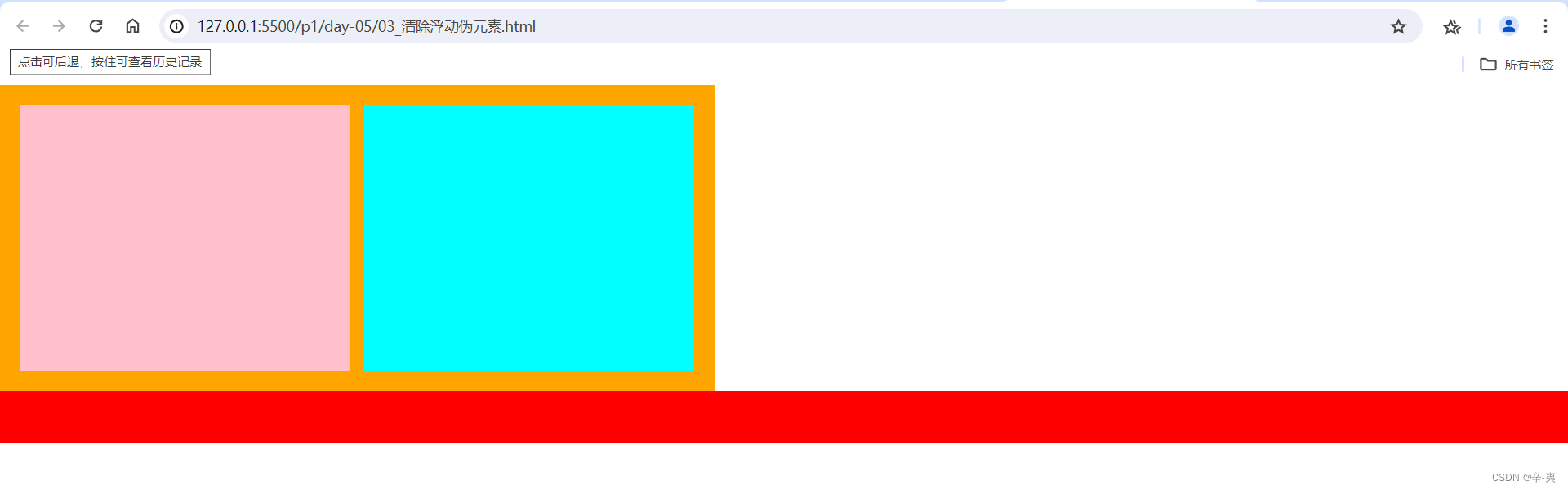
3.给父元素添加行高(不推荐)
a.代码展示
<!DOCTYPE html>
<html lang="zh-CN">
<head>
<meta charset="UTF-8">
<meta name="viewport" content="width=device-width, initial-scale=1.0">
<title>Document</title>
<style>
* {
margin: 0;
padding: 0;
}
.father {
margin: 0 auto;
box-sizing: border-box;
width: 700px;
/* 清除浮动方式:给父元素高,height:500px */
-ms-high-contrast-adjust: 500px;
background-color: rgb(255, 152, 152);
}
.son {
float: left;
width: 300px;
height: 500px;
background-color: rgb(105, 133, 255);
}
.son2 {
float: right;
width: 300px;
height: 500px;
background-color: rgb(26, 255, 1);
}
.box1 {
height: 50px;
background-color: rgb(247, 85, 255);
}
</style>
</head>
<body>
<div class="father">
<div class="son"></div>
<div class="son2"></div>
</div>
<div>
<div class="box1"></div>
</div>
</body>
</html>b.运行结果
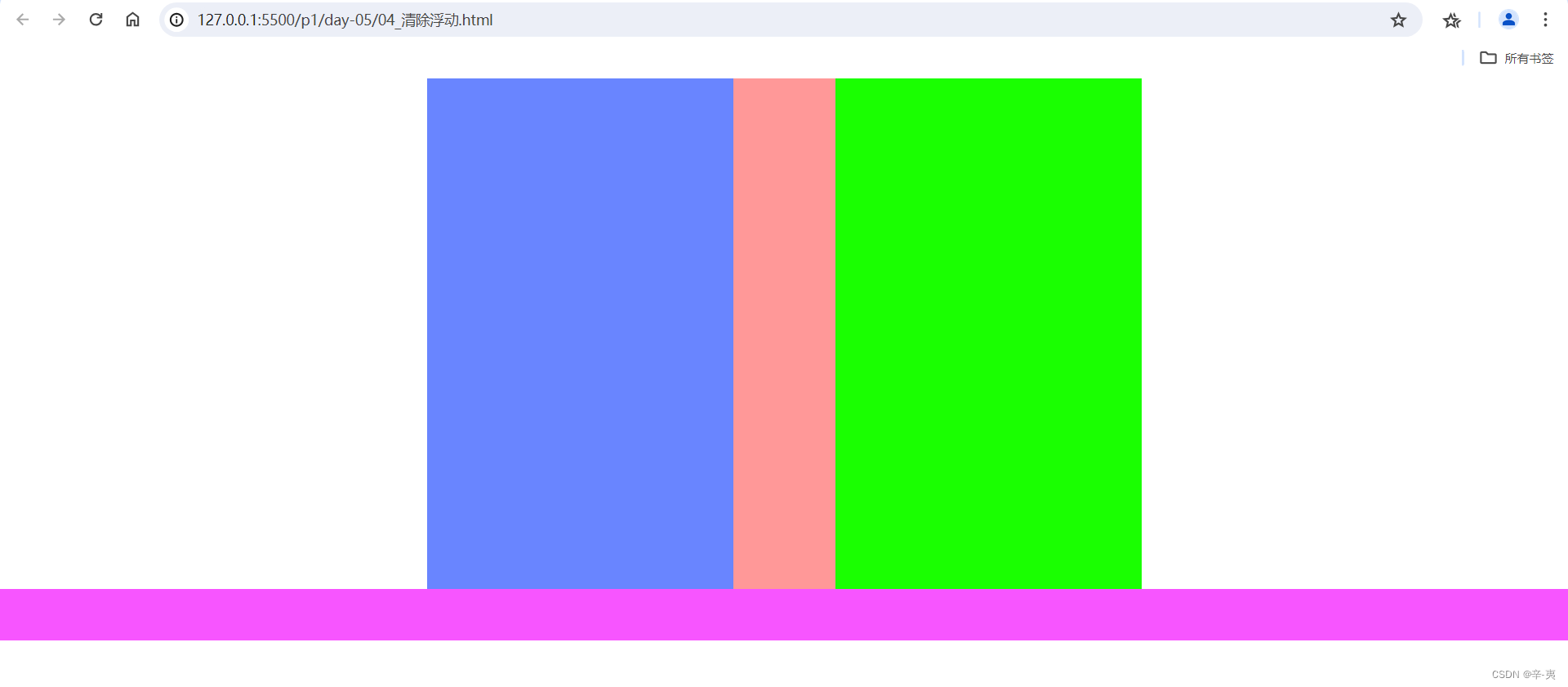
4.父元素添加overflow:hidden; (触发BFC)
❓什么是BFC
BFC全称是Block Formatting Context,意思就是块级格式化上下文。你可以把BFC看做一个容器,容器里边的元素不会影响到容器外部的元素。
a.代码展示
<!DOCTYPE html>
<html lang="zh-CN">
<head>
<meta charset="UTF-8">
<meta name="viewport" content="width=device-width, initial-scale=1.0">
<title>Document</title>
<style>
* {
margin: 0;
padding: 0;
}
.box {
width: 700px;
background-color: orange;
padding: 20px;
box-sizing: border-box;
/* 给父元素添加 overflow:hidden */
overflow: hidden;
}
.left {
width: 49%;
height: 260px;
background: pink;
float: left;
}
.right {
width: 49%;
height: 260px;
background-color: aqua;
float: right;
}
.box1 {
height: 50px;
background-color: red;
}
</style>
</head>
<body>
<div class="box">
<div class="left"></div>
<div class="right"></div>
</div>
<div class="box1"></div>
</body>
</html>b.运行结果
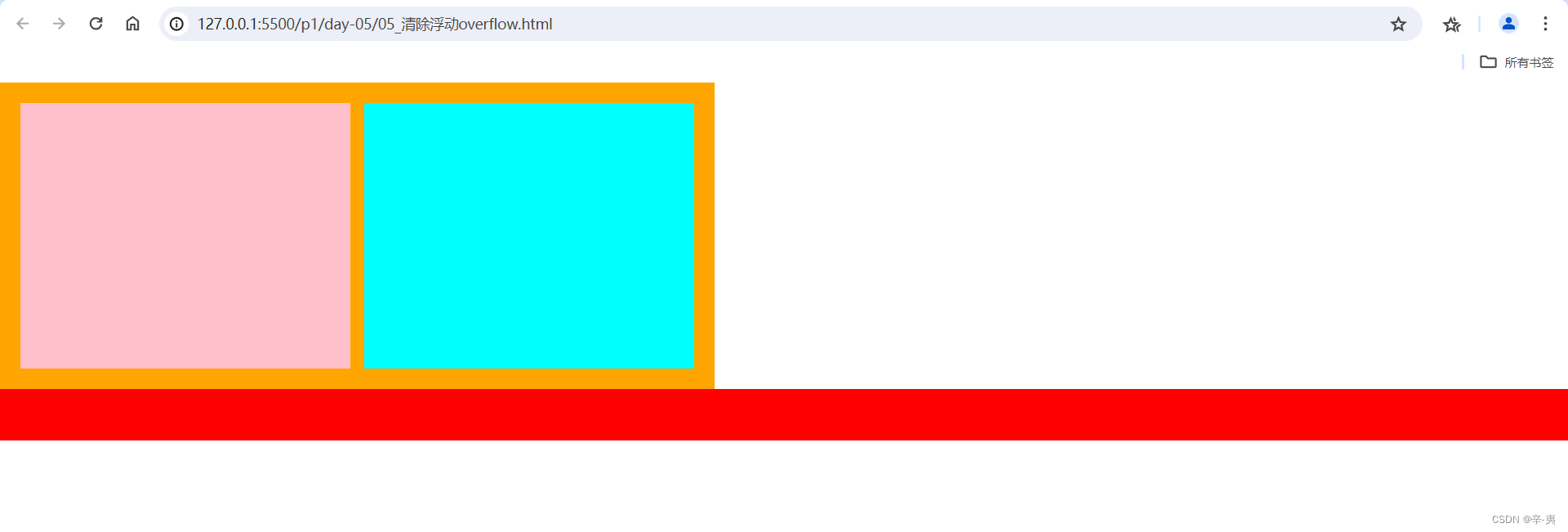
四、外边距塌陷
❗满足以下条件就会产生外边距塌陷现象:
1),子元素在父元素里面
2),子元素中有margin-top或者margin-bottom值
3) ,如下图

1.添加padding属性
我们给box1添加外边距以后,会出现外边距塌陷的情况,此时我们可以给box2添加padding属性,就可以防止外边距塌陷的情况。
<!DOCTYPE html>
<html lang="zh-CN">
<head>
<meta charset="UTF-8">
<meta name="viewport" content="width=device-width, initial-scale=1.0">
<title>Document</title>
<style>
*{
margin: 0;
padding: 0;
}
.box1{
width: 500px;
height: 500px;
background-color: aqua;
padding: 1px;
}
.box2{
width: 400px;
height: 400px;
background-color: blue;
margin-left: 20px;
margin-top: 30px;
}
</style>
</head>
<body>
<div class="box1">
<div class="box2"></div>
</div>
</body>
</html>运行结果
 2.添加边框
2.添加边框
同样的,我们还可以为box1添加边框,也可以防止外边距塌陷,运行结果是相同的。
border: 1px solid #f90;3.添加overflow属性 值为hidden
这种方式是我们最常用的一种方式,简单快捷,同样也是添加在box1里,可以防止外边距塌陷的问题。
overflow: hidden;五、外边距合并问题
1)元素垂直方向的外边距会重叠 按最大的外边距计算
2) 元素水平方向的外边距会合并 距离为两元素外边距之和
<!DOCTYPE html>
<html lang="zh-CN">
<head>
<meta charset="UTF-8">
<meta name="viewport" content="width=device-width, initial-scale=1.0">
<title>Document</title>
<style>
.box1{
width: 200px;
height: 200px;
background-color: aqua;
margin: 50px 30px;
float: left;
}
.box2{
width: 200px;
height: 200px;
background-color: blue;
margin: 20px 50px;
float: left;
}
</style>
</head>
<body>
<div class="box1"></div>
<div class="box2"></div>
</body>
</html>如下图深蓝色盒子的外边距为50px浅蓝色盒子的外边距为30px,此时两个盒子的外边距合并为80px.
如果两个盒子是垂直排列,那么会按照最大的外边距计算,这里就不进行展示了,大家可以自行尝试一下。
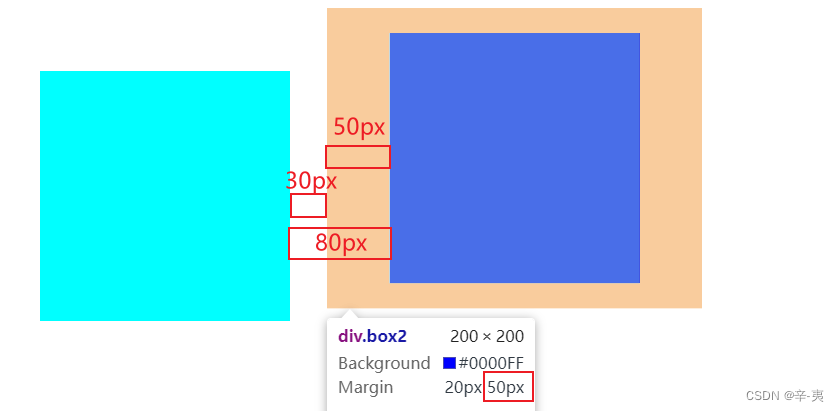
六、结束语
注:文章如果有侵权内容,请及时与作者联系,作者会及时进行修改。。。。
下一章节我们介绍flex布局的使用,快来打卡学习哦。
see you~






















 1477
1477











 被折叠的 条评论
为什么被折叠?
被折叠的 条评论
为什么被折叠?








